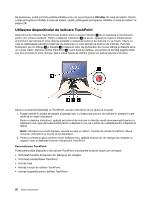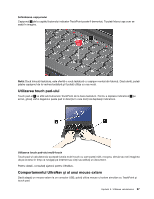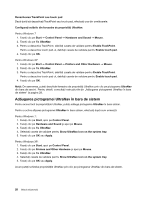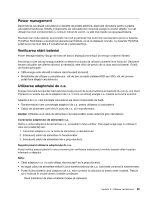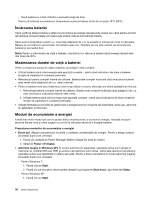Lenovo ThinkPad Edge E125 (Romanian) User Guide - Page 49
Porniţi Power Manager., Pentru Windows XP
 |
View all Lenovo ThinkPad Edge E125 manuals
Add to My Manuals
Save this manual to your list of manuals |
Page 49 highlights
2. Faceţi clic pe Shut down; apoi selectaţi Standby. Apăsaţi tasta Fn pentru a reveni din modul adormire (veghe). • Hibernare. Prin intermediul acestui mod, puteţi opri calculatorul complet fără a salva fişierele sau fără a ieşi din aplicaţiile curente. Când se introduce calculatorul în hibernare, toate aplicaţiile, folderele şi fişierele deschise sunt salvate pe unitatea HDD şi apoi calculatorul se opreşte. Pentru a intra în hibernare, procedaţi în felul următor. - Pentru Windows 7: 1. Faceţi clic pe Start. 2. Faceţi clic pe triunghiul de pe partea dreaptă a pictogramei Shut down; apoi selectaţi Hibernate. - Pentru Windows XP: 1. Faceţi clic pe Start. 2. Faceţi clic pe Shut down; apoi selectaţi Hibernate. Pentru a relua sesiune, apăsaţi butonul alimentare nu mai mult de 4 secunde. Dacă nu utilizaţi funcţii fără fir, precum Bluetooth sau LAN fără fir, opriţi-le. Aceasta va economisi energia. Pentru a dezactiva funcţiile fără fir, apăsaţi F9. Activarea funcţiei de pornire Dacă treceţi calculatorul în modul hibernare şi funcţia pornire este dezactivată (setarea implicită), calculatorul nu consumă energie. Dacă este activată funcţia pornire, aceasta consumă o cantitate redusă de energie. Pentru a activa funcţia, procedaţi în felul următor: • Pentru Windows 7: 1. Faceți clic pe Start ➙ Control Panel ➙ System and Security. 2. Faceţi clic pe Administrative Tools. 3. Faceţi dublu clic pe Task Scheduler. Dacă vi se cere parola de administrator sau confirmarea, introduceţi parola sau confirmaţi. 4. În panoul din stânga, selectaţi folderul sarcini pentru care doriţi să activaţi funcţia de pornire. Sunt afişate sarcinile programate. 5. Faceţi clic pe o sarcină programată şi apoi clic pe fila Conditions. 6. În Power, selectaţi caseta de validare pentru Wake the computer to run this task. • Pentru Windows XP: 1. Faceţi clic pe Start ➙ Control Panel ➙ Performance and Maintenance. 2. Faceţi clic pe Scheduled Tasks. Sunt afişate sarcinile programate. 3. Faceţi clic dreapta pe o sarcină programată. 4. Faceţi clic pe Properties. 5. Faceţi clic pe fila Settings. 6. În Power Management, selectaţi caseta de validare pentru Wake the computer to run this task. Activarea alarmei bateriei Puteţi programa calculatorul astfel încât atunci când energia bateriei scade sub un anumit nivel, au loc trei evenimente: alarma se opreşte, se afişează un mesaj şi se stinge ecranul LCD. Procedaţi în felul următor: 1. Porniţi Power Manager. 2. Faceţi clic pe fila Global Power Settings. Capitolul 2. Utilizarea calculatorului 31